Cách ngăn chặn người lạ truy cập mạng Wi-Fi
24/02/2025
Nội dung bài viết
tripi.vn sẽ hướng dẫn bạn cách chặn người lạ truy cập Wi-Fi nhà bạn. Bạn có thể loại bỏ (kick) thiết bị không mong muốn khỏi mạng thông qua trang cấu hình bộ định tuyến (router), tuy nhiên quy trình này có thể khác nhau tùy loại router. Trên máy tính Windows, bạn có thể sử dụng ứng dụng "NetCut" để loại bỏ các thiết bị lạ. Nếu mọi cách không hiệu quả, việc reset router về cài đặt gốc sẽ xóa sạch các kết nối không mong muốn.
Các bước thực hiện
Sử dụng trang quản trị router

Ngắt kết nối Internet trên tất cả thiết bị ngoại trừ máy tính bạn đang dùng. Đây là cách đơn giản để xác định xem có ai khác đang sử dụng mạng hay không, địa chỉ còn lại sẽ thuộc về máy tính của bạn hoặc khách không mời.
- Bạn cần ngắt kết nối cả các thiết bị sử dụng mạng có dây thông qua cáp Ethernet (ví dụ: bảng điều khiển).
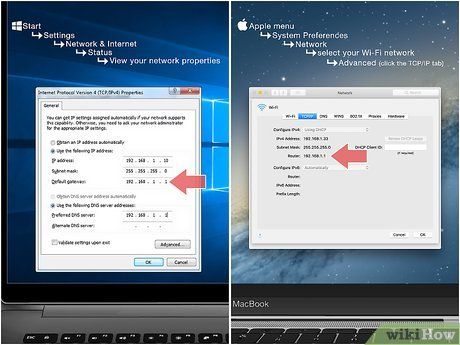 Xác định địa chỉ IP của bộ định tuyến một cách chính xác.Thực hiện trên hệ điều hành WindowsNhấn vào nút Start
Xác định địa chỉ IP của bộ định tuyến một cách chính xác.Thực hiện trên hệ điều hành WindowsNhấn vào nút Start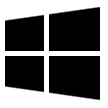 Truy cập mục Cài đặt (Settings)
Truy cập mục Cài đặt (Settings)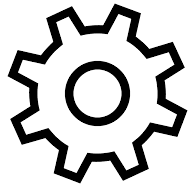 Chọn Mạng & Internet (Network & Internet)Trạng thái mạngXem thông tin chi tiết về mạng của bạnThực hiện trên hệ điều hành MacMenu Apple
Chọn Mạng & Internet (Network & Internet)Trạng thái mạngXem thông tin chi tiết về mạng của bạnThực hiện trên hệ điều hành MacMenu Apple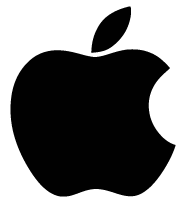 Tùy chọn hệ thống (System Preferences...)MạngNâng caoGiao thức TCP/IP
Tùy chọn hệ thống (System Preferences...)MạngNâng caoGiao thức TCP/IP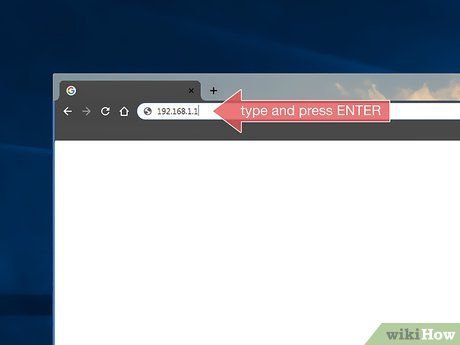
Truy cập trang quản trị bộ định tuyến. Mở trình duyệt web, nhập địa chỉ IP của router vào thanh địa chỉ và nhấn ↵ Enter.
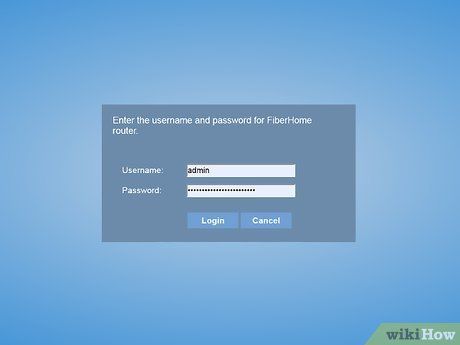
Đăng nhập khi được yêu cầu. Nhập tên người dùng và mật khẩu nếu cần. Nếu chưa thiết lập, thông tin này thường được in trên nhãn dán phía sau router, trong sách hướng dẫn hoặc tài liệu trực tuyến.
- Bạn có thể cần đăng nhập lại khi thực hiện thay đổi cài đặt router.
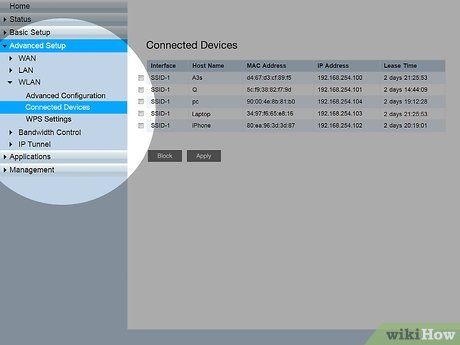
Tìm mục quản lý kết nối Wi-Fi. Trang cấu hình router thường hiển thị danh sách các kết nối hiện tại, thường được đặt tên như Kết nối Wi-Fi, Thiết bị đã kết nối hoặc tương tự.
- Với một số router, bạn có thể cần tìm mục Kiểm soát phụ huynh.
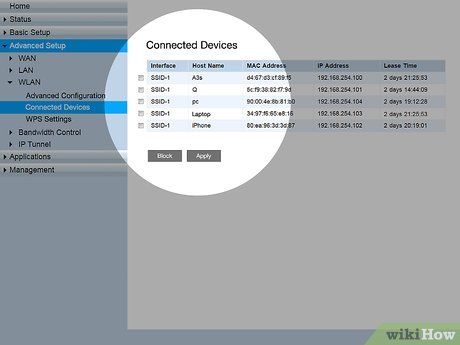
Kiểm tra các kết nối hiện tại. Hãy chặn bất kỳ kết nối nào không thuộc về thiết bị của bạn, chẳng hạn như bảng điều khiển, máy tính, điện thoại, máy tính bảng hoặc TV thông minh.
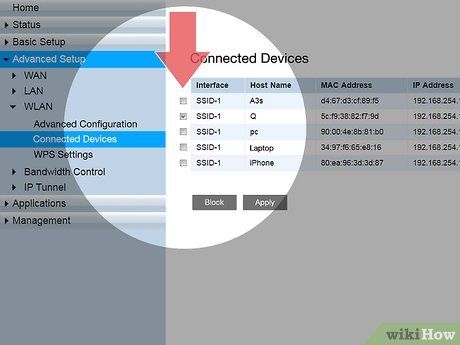
Chọn kết nối bạn muốn chặn. Thao tác này có thể khác nhau tùy thuộc vào giao diện router. Bạn có thể cần nhấp vào kết nối hoặc tích vào ô bên cạnh nó.
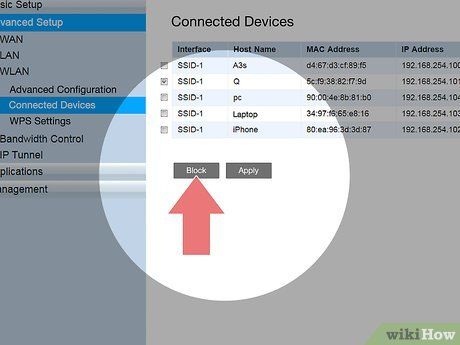
Nhấp vào tùy chọn "Chặn" hoặc "Xóa". Tùy chọn này thường nằm gần kết nối bạn chọn. Kết nối sẽ bị loại bỏ khỏi mạng ngay lập tức.
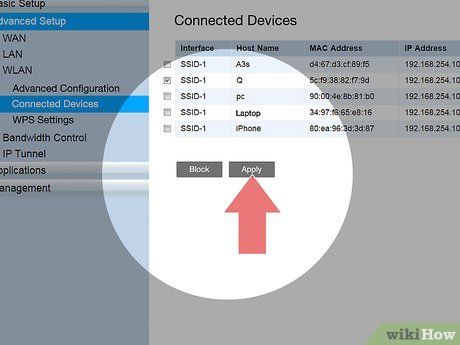
Lưu thay đổi nếu cần. Nếu có tùy chọn Lưu, hãy nhấp vào để lưu lại thay đổi.
- Không sử dụng nút "Quay lại" của trình duyệt, thay vào đó hãy nhấp vào tên nhà sản xuất hoặc liên kết Bảng điều khiển ở đầu trang.
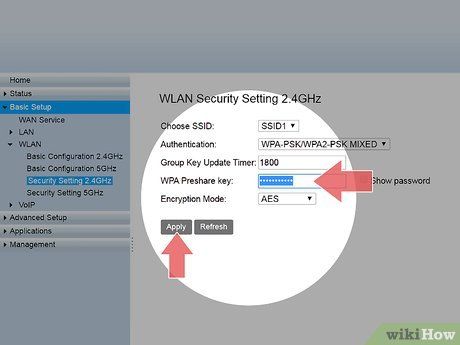
Thay đổi mật khẩu mạng. Việc này không bắt buộc nhưng sẽ đảm bảo người lạ không thể kết nối lại nếu bạn reset router hoặc mất danh sách chặn. Bạn có thể đổi mật khẩu trong phần Cài đặt trên trang quản trị router.
- Sau khi đổi mật khẩu, hãy kết nối lại tất cả thiết bị như điện thoại, máy tính, v.v.
Sử dụng NetCut trên Windows

Ngắt kết nối Internet trên tất cả thiết bị trừ máy tính bạn đang dùng. Đây là cách đơn giản để xác định xem có ai khác đang sử dụng mạng hay không, địa chỉ còn lại sẽ thuộc về máy tính của bạn hoặc khách không mời.
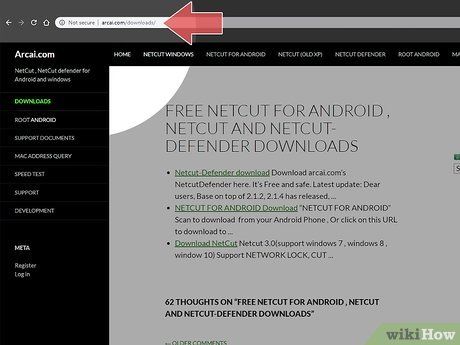
Truy cập trang tải NetCut. Mở trình duyệt và truy cập http://www.arcai.com/downloads/.
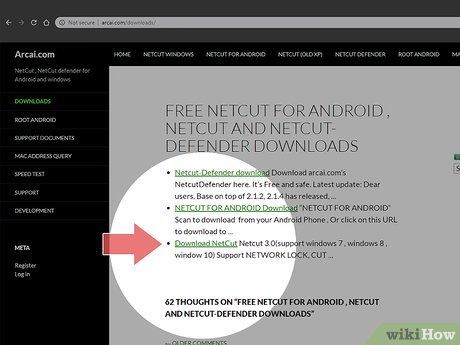
Nhấp vào Tải NetCut. Liên kết này nằm ở giữa trang.
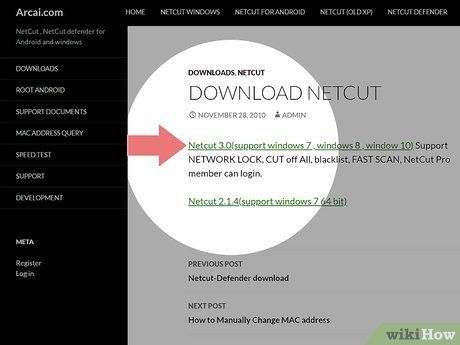
Nhấp vào liên kết "NetCut 3.0" ở đầu trang. Đây là phiên bản tối ưu hóa cho Windows 8 và 10. Sau khi nhấp, tập tin cài đặt NetCut sẽ bắt đầu tải xuống.
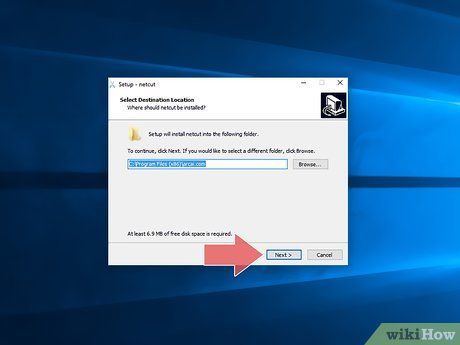
Cài đặt NetCut. Nhấp đúp vào tập tin netcut.exe và làm theo hướng dẫn trên màn hình. NetCut sẽ tự động cài đặt "WinPcap" để hỗ trợ giao diện người dùng.
- Bạn cần khởi động lại máy tính sau khi cài đặt để tiếp tục.
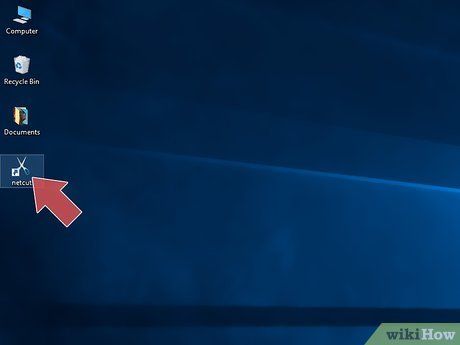
Mở NetCut. Nhấp đúp vào biểu tượng NetCut. Một tab hoặc cửa sổ trình duyệt mới sẽ mở ra nếu bạn chưa khởi chạy chương trình.
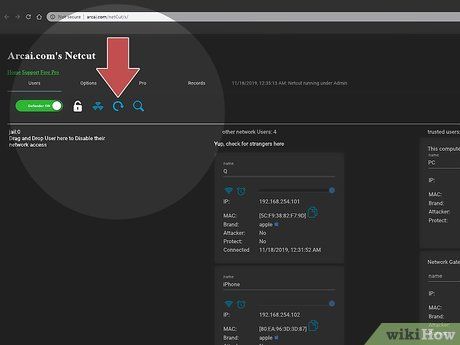
Nhấp vào nút "Quét" ⟳ ở đầu trang. NetCut sẽ quét và hiển thị tất cả các thiết bị đang kết nối mạng.
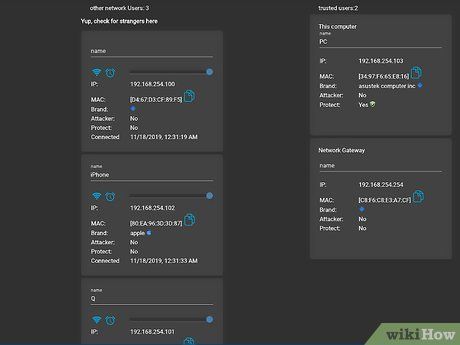
Tìm thiết bị lạ truy cập mạng. Bên phải trang sẽ hiển thị thông tin chi tiết về các thiết bị. Hãy tìm thiết bị không thuộc về bạn.
- Ví dụ, nếu bạn không sở hữu thiết bị Apple nhưng thấy "apple" trong mục "Nhà sản xuất", hãy loại bỏ thiết bị đó.
- Đừng lo lắng nếu thấy địa chỉ lạ trong phần "Cổng" hoặc "Máy chủ mạng", đó là router của bạn.
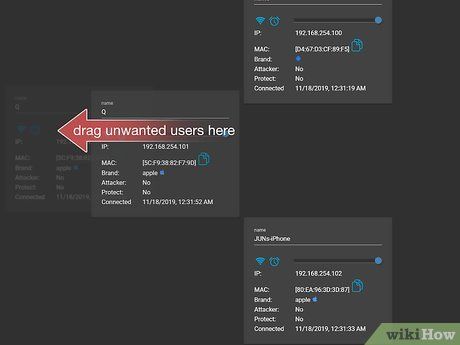
Loại bỏ người dùng khỏi mạng Wi-Fi. Kéo và thả thiết bị không mong muốn sang bên trái trang. Thiết bị này sẽ bị chặn và không thể truy cập mạng của bạn.
- Bạn có thể lặp lại thao tác này với bất kỳ thiết bị nào.
- Bạn có thể cần thêm lại thiết bị vào danh sách chặn sau mỗi lần khởi động lại máy tính.
Reset lại router

Ngắt kết nối router và modem. Rút cáp Ethernet kết nối modem phía sau router.
- Bỏ qua bước này nếu router và modem là thiết bị tích hợp.

Tìm nút "Reset" trên router. Nút này thường nằm phía sau và được thiết kế nhỏ, khó tìm.
- Nút "Reset" thường thụt sâu và có kích thước nhỏ như đầu đinh ghim.

Nhấn giữ nút "Reset". Sử dụng đinh ghim, kẹp giấy bẻ thẳng hoặc que chọt SIM để nhấn giữ nút "Reset" trong ít nhất 30 giây.

Thả nút "Reset" sau 30 giây. Router sẽ có thời gian để thiết lập lại và bắt đầu quá trình khởi động tự động.

Chờ router khởi động hoàn tất. Quá trình này có thể mất vài phút và router có thể khởi động lại nhiều lần.

Kết nối lại router với modem. Sử dụng cáp Ethernet ban đầu để cắm lại hai thiết bị.
- Bỏ qua bước này nếu router và modem là thiết bị tích hợp.

Kết nối với Wi-Fi. Sử dụng tên và mật khẩu mạng mặc định, thường được in ở dưới đáy hoặc mặt sau router.
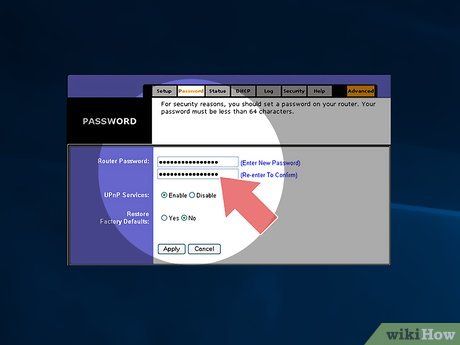
Đổi mật khẩu khi được yêu cầu. Sau khi reset, bạn sẽ được nhắc nhập mật khẩu mới. Hãy chọn mật khẩu mạnh và khác biệt để ngăn chặn truy cập trái phép.
Liên hệ với nhà cung cấp dịch vụ

Chuẩn bị thông tin cần thiết. Thu thập thông tin như số tài khoản hoặc địa chỉ nhận hóa đơn để nhân viên tổng đài xác minh danh tính của bạn.

Trình bày vấn đề. Thông báo với nhân viên rằng có người lạ đang sử dụng Wi-Fi nhà bạn. Nếu modem/router được cung cấp bởi nhà mạng, họ có thể đăng nhập và loại bỏ kết nối trái phép.

Quyết định có đổi mật khẩu Wi-Fi hay không. Nếu nghi ngờ mật khẩu bị lộ, hãy yêu cầu nhân viên hỗ trợ thiết lập mạng mới. Lưu ý: Mật khẩu là thông tin nhạy cảm.
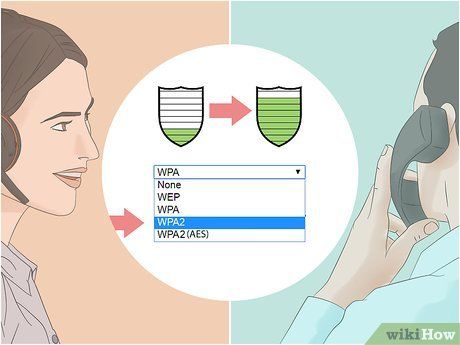
Hỏi về thiết lập bảo mật phù hợp. Nếu router của bạn lâu chưa được cập nhật, nhà mạng có thể hỗ trợ bạn nâng cấp và bảo mật mạng.
Lời khuyên hữu ích
- Tạo mật khẩu mạnh và khó đoán. Các chuyên gia khuyên dùng mật khẩu dài (ít nhất 15 ký tự), kết hợp chữ hoa, chữ thường, số và ký tự đặc biệt, tránh sử dụng từ có trong từ điển.
- Một số nhà mạng, như Comcast tại Mỹ, có thể cấu hình router của bạn thành điểm phát Wi-Fi công cộng cho khách hàng khác. Những người này sẽ không dùng chung băng thông với bạn, nên bạn không cần lo lắng về việc tài nguyên mạng bị chia sẻ.
Lưu ý quan trọng
- Chỉ chia sẻ mật khẩu Wi-Fi với người đáng tin cậy. Nếu ai đó sử dụng mạng của bạn để hack hoặc tải nội dung bất hợp pháp, bạn có thể phải chịu trách nhiệm pháp lý.
- Không tải phần mềm chặn kết nối Internet từ bất kỳ nguồn nào ngoài trang web chính thức của nhà sản xuất.
Du lịch
Ẩm thực
Khám phá
Đi Phượt
Vẻ đẹp Việt Nam
Chuyến đi
Có thể bạn quan tâm

8 địa điểm đào tạo violin xuất sắc nhất Thủ đô

9 Bài phân tích xuất sắc nhất về khoảnh khắc Mị giải thoát A Phủ trong tác phẩm 'Vợ chồng A Phủ' - Tô Hoài (Dành cho học sinh lớp 12)

11 quán ăn đêm hấp dẫn sau nửa đêm tại Đống Đa, Hà Nội dành cho tín đồ ẩm thực

Top những mẫu bàn ăn đẹp nhất năm 2025, kết hợp giữa phong cách hiện đại và tính thẩm mỹ cao.

Top 6 Đơn Vị Cung Cấp Giải Pháp Phần Mềm Quản Lý Nhà Hàng Ưu Việt Nhất


